Schreibvorschläge
Wenn dein Mac eine Touch Bar besitzt, kann die Touch Bar Wörter oder Satzteile einblenden, die du möglicherweise als Nächstes eingeben willst (diese Funktion wird Schreibvorschläge genannt).
Schreibvorschläge anzeigen: Tippe auf
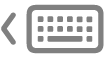 .
. 
Wenn
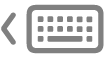 in der Touch Bar nicht angezeigt wird, wähle „Darstellung“ > „Touch Bar anpassen“ und dann „Schreibvorschläge anzeigen“. Oder wähle „Systemeinstellungen“ aus dem Menü „Apple“
in der Touch Bar nicht angezeigt wird, wähle „Darstellung“ > „Touch Bar anpassen“ und dann „Schreibvorschläge anzeigen“. Oder wähle „Systemeinstellungen“ aus dem Menü „Apple“ 
 > „Text“ und wähle dann „Touch Bar-Schreibvorschläge“.
> „Text“ und wähle dann „Touch Bar-Schreibvorschläge“.Schreibvorschläge verwenden: Tippe auf ein Wort, einen Satzteil oder ein Emoji. Rechtschreibkorrekturen werden in blau angezeigt.

Schreibvorschläge ausblenden: Tippe auf
 in der Touch Bar.
in der Touch Bar.